Cum să remediați problema ecranului de încărcare infinit Skyrim?

Aflați metode eficiente pentru a rezolva problema frustrantă a ecranului de încărcare infinit Skyrims, asigurând o experiență de joc mai fluidă și neîntreruptă.

Apelurile Zoom au devenit noul normal în lumea de astăzi a pandemiei, în special pentru utilizatorii care găzduiesc întâlniri în mod regulat. Toate întâlnirile, cursurile sau chiar apelurile regulate se fac prin Zoom. Cu toate acestea, atunci când găzduiți o conferință, un webinar sau un alt tip de eveniment virtual, este posibil să aveți nevoie de o mână de ajutor pentru a le gestiona fără probleme.
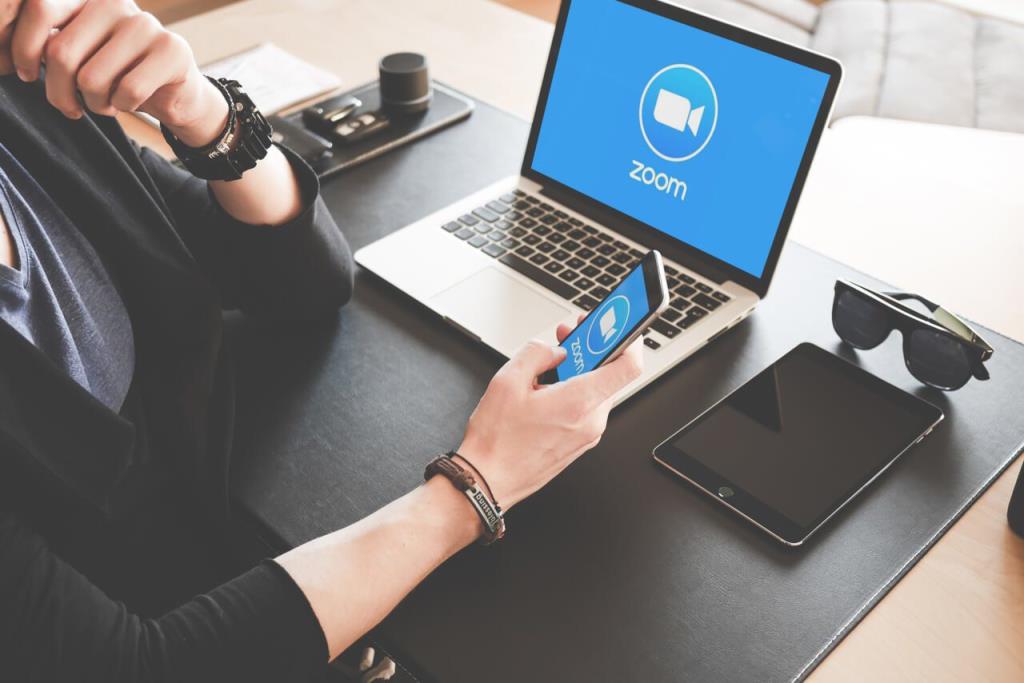
Într-o întâlnire Zoom , mai ales când implică mulți participanți, devine o sarcină grea pentru gazdă să gestioneze pe toată lumea . Aici intervine opțiunea de a fi co-gazdă. Având gazde suplimentare pentru o întâlnire, puteți menține întâlnirea organizată și vă puteți concentra pe agenda întâlnirii.
Aplicația Zoom are o funcție pentru a atribui co-gazdă pentru o întâlnire pentru astfel de scenarii. Vă vom arăta cum să atribuiți o co-gazdă în Zoom pe Windows și Android. Acestea fiind spuse, haideți să intrăm direct în articolul în sine.
Cine este co-gazdă
Înainte de a continua și de a analiza pașii pentru a atribui o co-gazdă în Zoom pe dispozitivele Windows și Android, să înțelegem mai întâi cine este co-gazdă.
Puteți privi o co-gazdă ca pe o mână de ajutor suplimentară pentru o întâlnire. Puteți atribui controalele administrative și alte privilegii de găzduire unui alt utilizator pentru a lua de la umeri povara gestionării unei întâlniri.
Controalele pot fi orice, de la gestionarea participanților la întâlnire sau pornirea/oprirea înregistrării. În prezent, puteți seta sau aloca oricâte co-gazdă doriți pentru o întâlnire sau un webinar.
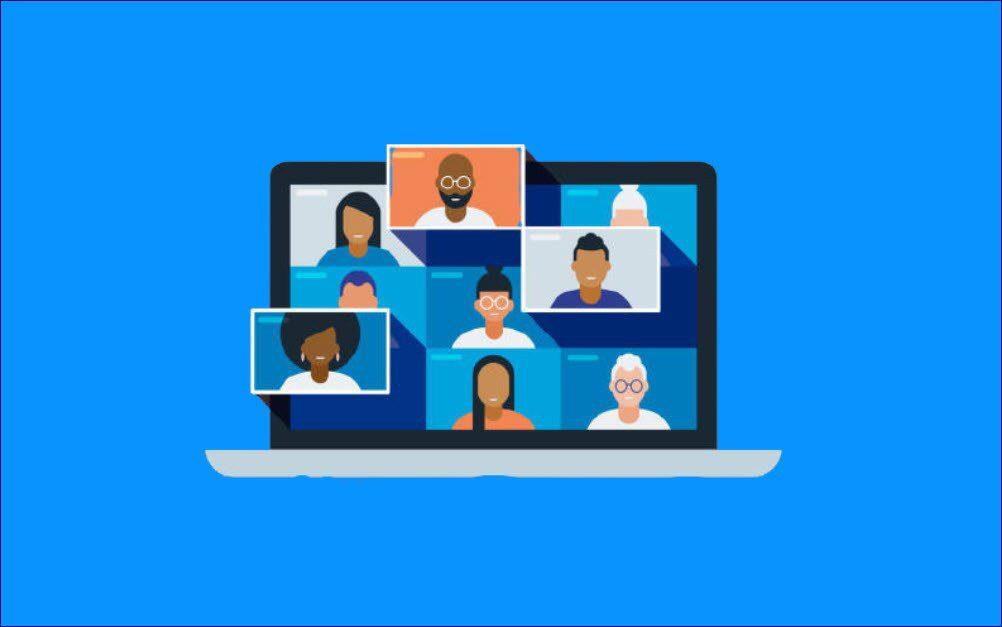
A face pe cineva co-gazdă vine cu unele beneficii și limitări
Beneficiile atribuirii unui co-gazdă
Puteți face mai multe sarcini și vă puteți concentra pe agenda întâlnirii. Între timp, co-gazdă poate gestiona și ajuta alți participanți la întâlnire. Deși alegeți co-gazde, încă aveți controlul pentru a participa la întâlnire și pentru a o încheia.
Limitările unui co-gazdă
Co-gazdele nu pot schimba gazda sau alege alte co-gazde. De asemenea, co-gazdele nu pot începe subtitrări sau streaming live. Similar, co-gazdarii nu pot încheia întâlnirile pentru toți participanții sau nu pot începe o sală de așteptare.
Cerințe preliminare
Mai întâi trebuie să activați funcția de co-gazdă pe contul dvs. Zoom înainte de a putea atribui rolul în timpul unei întâlniri Zoom. Un punct important de remarcat aici este că această caracteristică este disponibilă numai în versiunea plătită a contului Zoom.
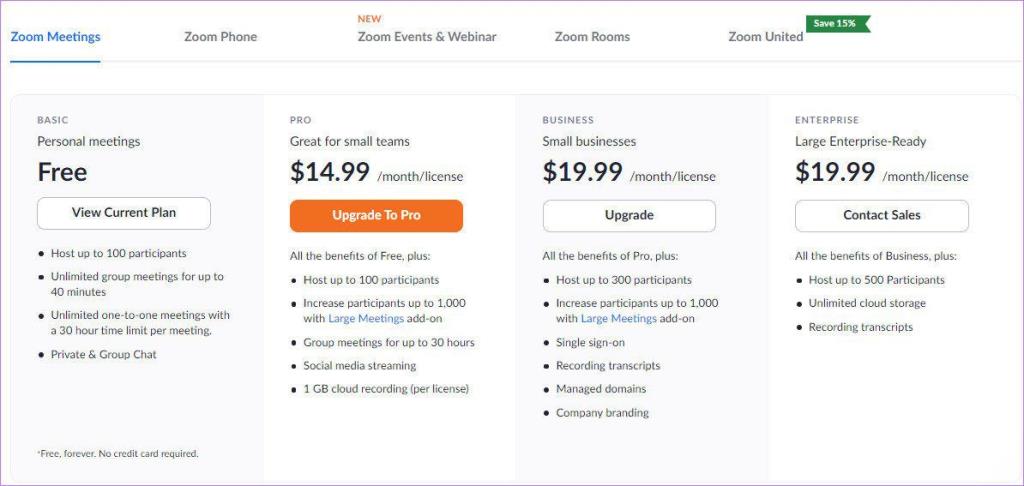
Deși versiunea gratuită are multe caracteristici proprii, la sfârșitul zilei, acestea sunt de bază. Există mai multe avantaje disponibile pe versiunea plătită a unui cont Zoom, cum ar fi alocarea unui co-gazdă. Deci, trebuie să faceți upgrade la versiunea Pro sau o versiune superioară pentru a utiliza funcția de co-gazdă.
Cum să activați Co-Host pe contul Zoom
Iată pașii pe care trebuie să-i urmezi pe contul tău Zoom pentru a activa funcția de co-gazdă.
Pasul 1: Mergeți pe site-ul web Zoom din browser și conectați-vă cu acreditările Zoom.
Pasul 2: Faceți clic pe butonul CONTUL MEU situat în colțul din dreapta sus al site-ului Zoom.
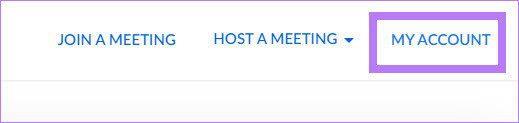
Pasul 3: Veți vedea mai multe opțiuni în panoul din stânga. Faceți clic pe Setări.
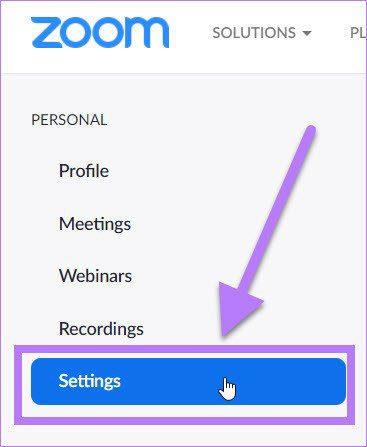
Pasul 4: Faceți clic pe opțiunea În întâlnire (de bază) ��i căutați opțiunea Co-gazdă și activați comutatorul.
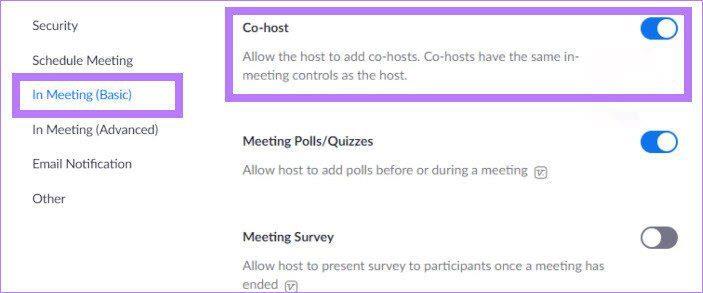
După ce activați funcția Co-gazdă pe contul dvs. Zoom, puteți aloca o co-gazdă în timpul unei întâlniri.
Cum să atribuiți un co-gazdă în Zoom pe Windows
Iată cum puteți aloca un co-gazdă în timpul unei întâlniri în aplicația Zoom pentru Windows.
Pasul 1: Descărcați cea mai recentă versiune a aplicației client desktop Zoom de pe site-ul oficial.
Descărcați aplicația Zoom pentru Windows
Pasul 2: Conectați-vă cu contul dvs. și începeți o întâlnire.
Pasul 3: Faceți clic pe oricare dintre participanții pe care doriți să-l faceți ca co-gazdă pentru a-l aduce în centrul interfeței întâlnirii. Apoi, faceți clic dreapta pe fluxul video și selectați opțiunea Make Co-host.
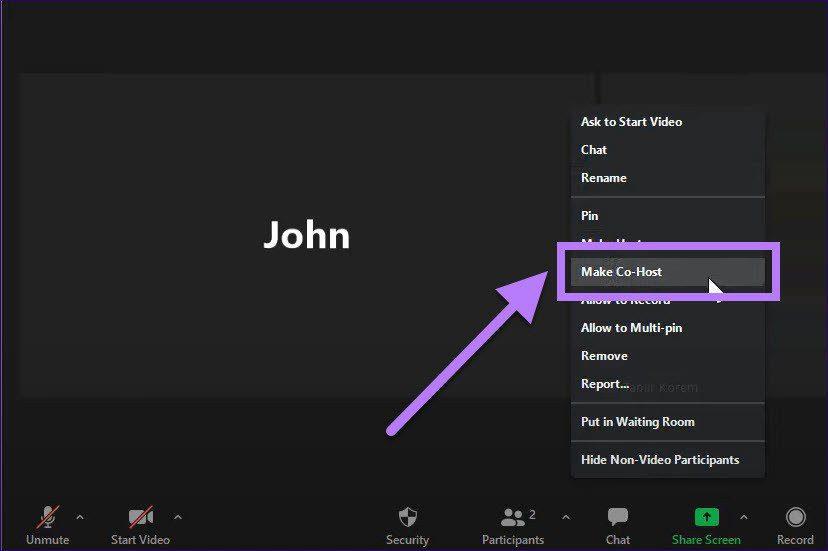
Pasul 4: Făcând clic pe opțiunea Make Co-host, va apărea un mesaj de confirmare. Aici, selectați Da pentru a confirma acțiunea.

Pasul 5: Alternativ, puteți face pe oricare dintre participanți să fie co-gazdă din partea dreaptă a interfeței de întâlnire Zoom. Tot ce trebuie să faceți este să duceți cursorul la numele participantului, să faceți clic dreapta pe el și să selectați opțiunea Make Co-host.
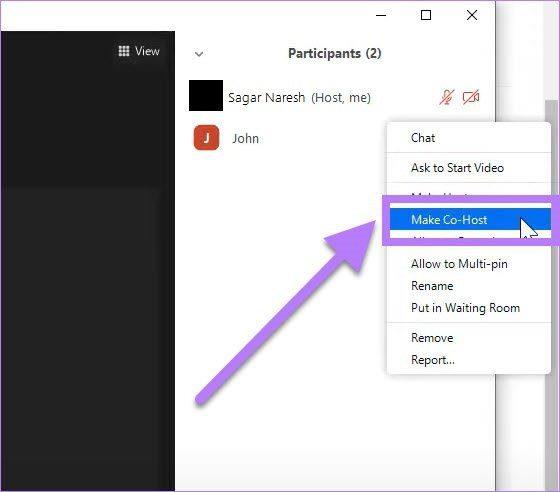
Pasul 6: Va apărea un dialog de confirmare, unde trebuie să faceți clic pe butonul Da pentru a vă confirma acțiunea.

Cum să atribuiți un co-gazdă în aplicația Zoom pentru Android
Dacă utilizați aplicația Zoom pentru Android, puteți de asemenea să atribuiți o co-gazdă în timpul unei întâlniri Zoom folosind aplicația. Iată pașii:
Pasul 1: Instalați cea mai recentă versiune a aplicației Zoom Android pe smartphone-ul dvs. din Magazinul Google Play.
Descărcați aplicația Zoom pentru Android
Pasul 2: Deschideți aplicația și conectați-vă la contul dvs.
Pasul 3: Începeți o întâlnire. După ce toți participanții s-au alăturat întâlnirii, din bara de meniu de jos, selectați opțiunea Participanți.
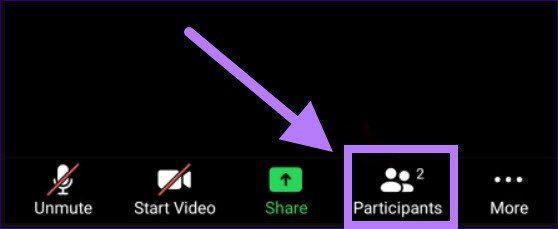
Pasul 4: Atingeți numele participantului. Din lista de opțiuni care apar, selectați opțiunea Faceți co-gazdă.
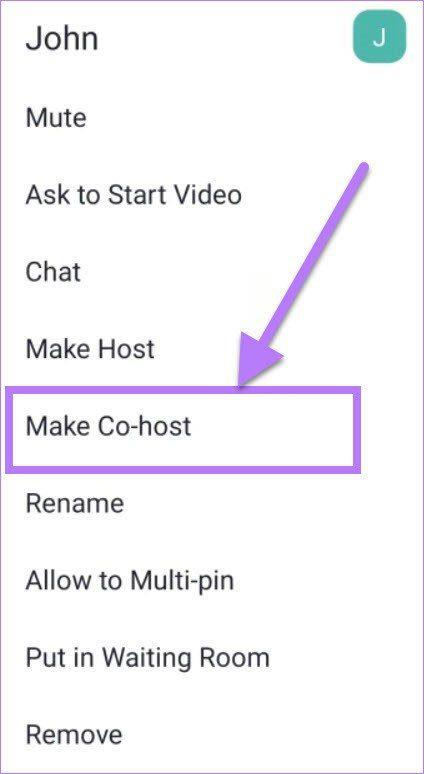
Pasul 5: Va apărea un dialog de confirmare. Trebuie să faceți clic pe butonul Da pentru a confirma acțiunea.
Așa poți face pe cineva co-gazdă pentru întâlnirea ta.
Obțineți o mână de ajutor pe Zoom
Sperăm că acest ghid a clarificat totul cu privire la modul de atribuire a unui co-gazdă în Zoom pe Windows și aplicația Android. Puteți urma aceiași pași și faceți clic sau atingeți butonul Eliminați co-gazdă pentru a renunța la rolul participantului atribuit.
Aflați metode eficiente pentru a rezolva problema frustrantă a ecranului de încărcare infinit Skyrims, asigurând o experiență de joc mai fluidă și neîntreruptă.
Nu pot lucra brusc cu ecranul meu tactil pentru reclamație HID. Nu știu ce mi-a lovit computerul. Dacă ești tu, iată câteva remedieri.
Citiți acest ghid complet pentru a afla despre modalități utile de a înregistra seminarii web live pe computer. Am împărtășit cel mai bun software de înregistrare a webinarului și instrumente de înregistrare a ecranului superior și de captură video pentru Windows 10, 8, 7.
Ați făcut clic accidental pe butonul de încredere din fereastra pop-up care apare după conectarea iPhone-ului la un computer? Doriți să nu aveți încredere în acel computer? Apoi, parcurgeți articolul pentru a afla cum să nu aveți încredere în computerele pe care le-ați conectat anterior la iPhone.
Vrei să știi cum poți reda în flux Aquaman chiar dacă nu este disponibil în țara ta pentru streaming? Citiți mai departe și până la sfârșitul postării, vă veți putea bucura de Aquaman.
Aflați cum să salvați cu ușurință o pagină web ca PDF și să descoperiți diverse metode și instrumente pentru conversia conținutului web în fișiere PDF portabile pentru acces offline și partajare.
Adăugați note la documentele dvs. PDF - Acest ghid cuprinzător vă va ajuta să adăugați note la un document PDF cu diferite metode.
Acest blog va ajuta utilizatorii să descarce, să instaleze și să actualizeze driverul Logitech G510 pentru a se asigura că pot utiliza pe deplin funcțiile acestei tastaturi Logitech.
Explorați pașii de depanare și metodele dovedite pentru a rezolva problemele întârziate în Rainbow Six Siege, asigurând o experiență de joc mai fluidă și mai plăcută
Acest blog îi va ajuta pe jucători să schimbe regiuni în League of Legends și să joace din diferite regiuni de pe tot globul.








